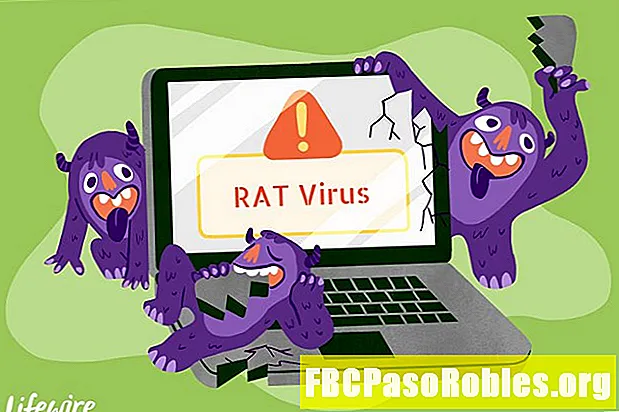Isi
- Sembunyikan dan Lihat Bilah Gulir
- Ubah Ukuran Bilah Gulir Horisontal
- Perbaiki Rentang Penggeser Bilah Gulir Vertikal
- Temukan Baris Aktif Terakhir
- Hapus Baris Aktif Terakhir
- Periksa Sebelum Anda Hapus
- Simpan Buku Kerja
Menggulir di Excel mengacu pada gerakan naik-turun atau sisi-ke-sisi melalui lembar kerja menggunakan bilah gulir, tombol panah pada keyboard, atau roda gulir pada mouse. Secara default, Excel menampilkan bilah gulir horizontal dan vertikal di sepanjang bagian bawah dan kanan layar Excel, tetapi Anda dapat menyembunyikannya dari tampilan.
Instruksi dalam artikel ini berlaku untuk Excel untuk Microsoft 365, Excel 2019, Excel 2016, Excel 2013, dan Excel 2010.
Sembunyikan dan Lihat Bilah Gulir
Jika Anda ingin menambah area tampilan lembar kerja, sembunyikan bilah gulir horizontal dan vertikal.
Mengubah apakah bilah gulir terlihat hanya memengaruhi buku kerja saat ini.
-
Pergi ke Mengajukan tab.
-
Pilih Pilihan.
-
Dalam Opsi Excel kotak dialog, pilih Maju.

-
Gulir ke bawah ke Opsi tampilan untuk buku kerja ini bagian (sekitar setengah jalan).

-
Untuk menyembunyikan bilah gulir horizontal, kosongkan Tampilkan bilah gulir horizontal kotak centang.
-
Untuk menyembunyikan bilah gulir vertikal, kosongkan Tampilkan bilah gulir vertikal kotak centang.
Untuk menampilkan bilah gulir tersembunyi, pilih Tampilkan bilah gulir horizontal centang atau pilih kotak Tampilkan bilah gulir vertikal kotak centang.
-
Pilih baik untuk menutup kotak dialog dan kembali ke lembar kerja.
Ubah Ukuran Bilah Gulir Horisontal
Jika jumlah lembar di buku kerja meningkat ke titik di mana nama semua lembar tidak bisa dibaca sekaligus, salah satu cara untuk memperbaikinya adalah dengan mengecilkan ukuran bilah gulir horizontal.
-
Tempatkan penunjuk mouse di atas elipsis vertikal (tiga titik vertikal) di sebelah bilah gulir horizontal.
-
Pointer mouse berubah menjadi panah berkepala dua.
-
Seret ke kanan untuk mengecilkan bilah gulir horizontal atau seret ke kiri untuk memperbesar bilah gulir.
Perbaiki Rentang Penggeser Bilah Gulir Vertikal
Slider di bilah gulir vertikal - kotak yang bergerak ke atas dan ke bawah bilah gulir - berubah ukurannya ketika jumlah baris dalam lembar kerja yang berisi perubahan data. Saat jumlah baris bertambah, ukuran slider berkurang.
Jika lembar kerja memiliki sejumlah kecil baris yang berisi data, tetapi panel geser sangat kecil dan memindahkannya menyebabkan lembar kerja melonjak naik atau turun ratusan baris, baris atau sel jauh di bawah lembar kerja mungkin telah diaktifkan. Untuk memperbaiki masalah, temukan dan hapus baris yang berisi sel yang terakhir diaktifkan.
Sel yang diaktifkan tidak harus mengandung data. Mengubah perataan sel, menambahkan batas, atau menerapkan format tebal atau garis bawah ke sel kosong dapat mengaktifkan sel.
Temukan Baris Aktif Terakhir
Untuk menemukan baris terakhir di lembar kerja yang berisi sel yang telah diaktifkan:
-
Cadangkan buku kerja.
Langkah selanjutnya melibatkan menghapus baris di lembar kerja. Jika baris yang berisi data bagus terhapus secara tidak sengaja, cara termudah untuk mendapatkannya kembali adalah memiliki salinan cadangan.
-
tekan Ctrl + Home kunci untuk pindah ke sel A1 di lembar kerja.
-
tekan Ctrl + End kunci untuk pindah ke sel terakhir di lembar kerja. Sel ini adalah titik persimpangan antara baris teraktivasi terendah dan kolom teraktivasi paling kanan.
Hapus Baris Aktif Terakhir
Karena Anda tidak dapat memastikan bahwa baris lain belum diaktifkan antara baris terakhir dari data yang baik dan baris yang terakhir diaktifkan, hapus semua baris di bawah data Anda dan baris yang terakhir diaktifkan.
-
Sorot baris yang akan dihapus. Pilih tajuk baris dengan mouse atau tekan Shift + Spasi tombol pada keyboard.
-
Klik kanan header baris dari salah satu baris yang dipilih untuk membuka menu konteks.
-
Pilih Menghapus untuk menghapus baris yang dipilih.
Periksa Sebelum Anda Hapus
Sebelum menghapus baris apa pun, pastikan bahwa baris terakhir dari data berharga adalah baris terakhir dari data berharga, terutama jika buku kerja digunakan oleh lebih dari satu orang. Tidak jarang menyembunyikan data di buku kerja, jadi lakukan pencarian menyeluruh sebelum menghapus data apa pun.
Simpan Buku Kerja
Setelah baris dihapus, simpan buku kerja. Sampai buku kerja disimpan, tidak akan ada perubahan dalam ukuran dan perilaku slider di bilah gulir.